[Popularização]Como cortar um vídeo MKV por capítulos e sincronizar a imagem e o som?
- Início
- Suporte
- Dicas de Editor de Vídeo
- [Popularização]Como cortar um vídeo MKV por capítulos e sincronizar a imagem e o som?
Resumo
O MKV é um contêiner de mídia e formato padrão aberto, que pode acomodar faixas de vídeo, áudio, imagem e legenda em um único arquivo. Se quisermos cortarum vídeo MKV, o que podemos fazer? Por que o som e a imagem de alguns vídeos MKV estão fora de sincronia após o corte? Vamos lhe dar uma resposta!
O recurso mais notável do MKV é sua capacidade de empacotar vários fluxos de vídeo, áudio e legenda de vários tipos de codificação, incluindo fluxos de mídia como RealMedia e QuickTime. Atualmente, os tipos de áudio e vídeo que podem ser empacotados são: arquivos AVI, codificações de vídeo tais como DivX, XviD, 3ivX e VP6 e codificações de áudio tais como PCM, MP3 e AC3.
Corte um vídeo MKV com perdas: corte os vídeos MKV após a gravação. Em geral, como o método de codificação usado no vídeo MKV é o modo de compactação com perdas (a qualidade da imagem é mais ou menos afetada após a gravação). Portanto, cortar vídeos MKV após a recodificação é chamado de corte com perda.

Talhar vídeos pode talhar um parte desnecessário de vídeos para adaptar ao dispositivos com pequena tela.
Cortar vídeos pode cortar um vídeos para vários vídeos por definir manualmente a duração de vídeo de corte.
Marca d'água pode adicionar marca d'água de letra ou de imagem e pode definir a hora de início e fim.
Adicionar música de fundo pode tirar o som original do vídeo e adicionar música de fundo fácilmente.
Mesclar vídeos suporte editar em lote e pode adicionar marca d'água, legenda, filtros e entre outros ao mesmo tempo.
Cortar vídeos pode cortar um vídeos para vários vídeos.
Música de fundo pode tirar o som original do vídeo e adicionar música de fundo fácilmente.
Talhar vídeos pode talhar um parte desnecessário de vídeos.
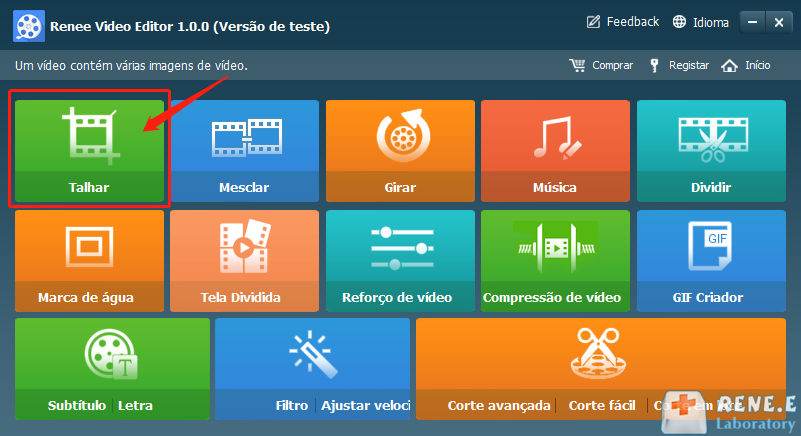
Observa que a seleção de “forçar recodificação” pode garantir que o programa possa manter o som sincronizado com a imagem a qualquer momento, mas aumentará o tempo de divisão do vídeo.
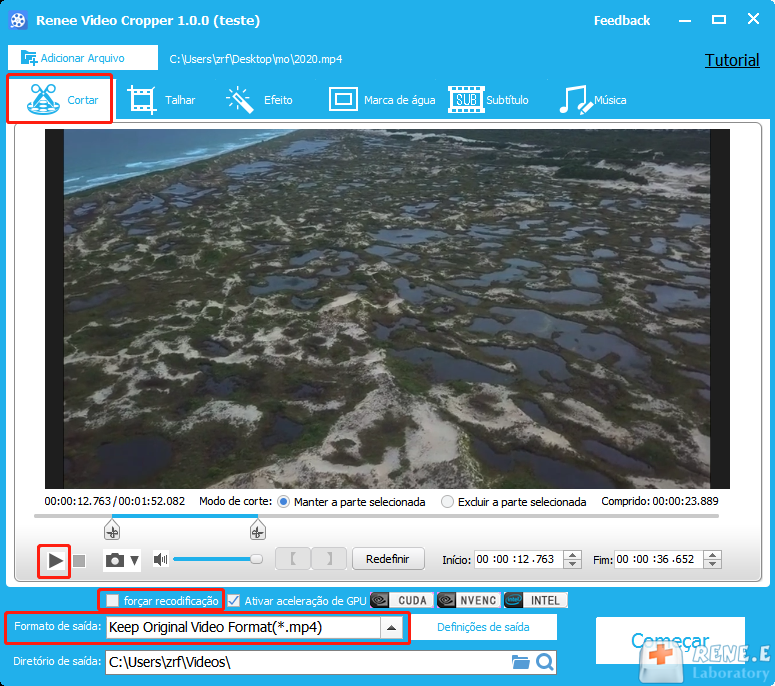
Após a cortação, você poderia clicar em “Subtítulo” para escolher a legenda desejada.
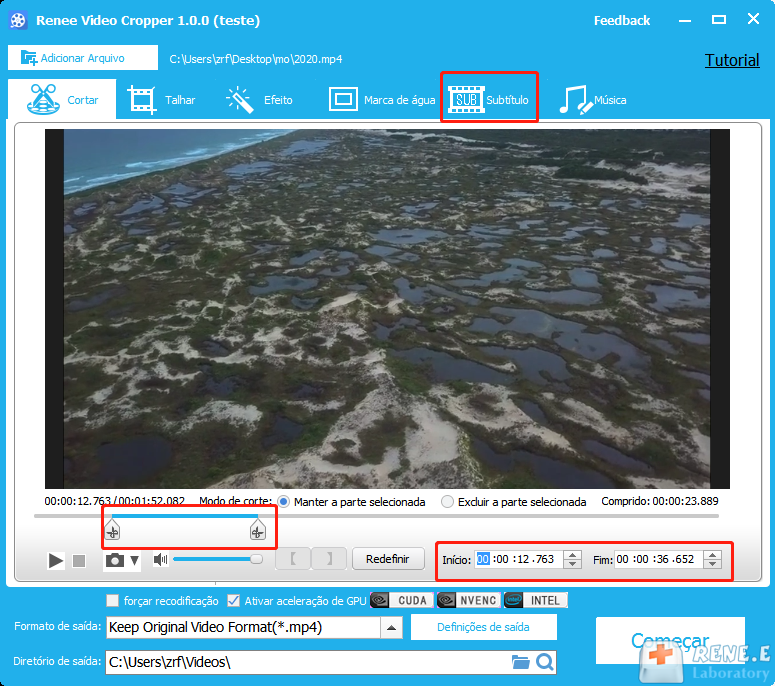
Além disso, lembra que marque “forçar recodificação” para salvar o tempo e comfirmar que a imagem do vídeo MKV está sincronizada com o som.
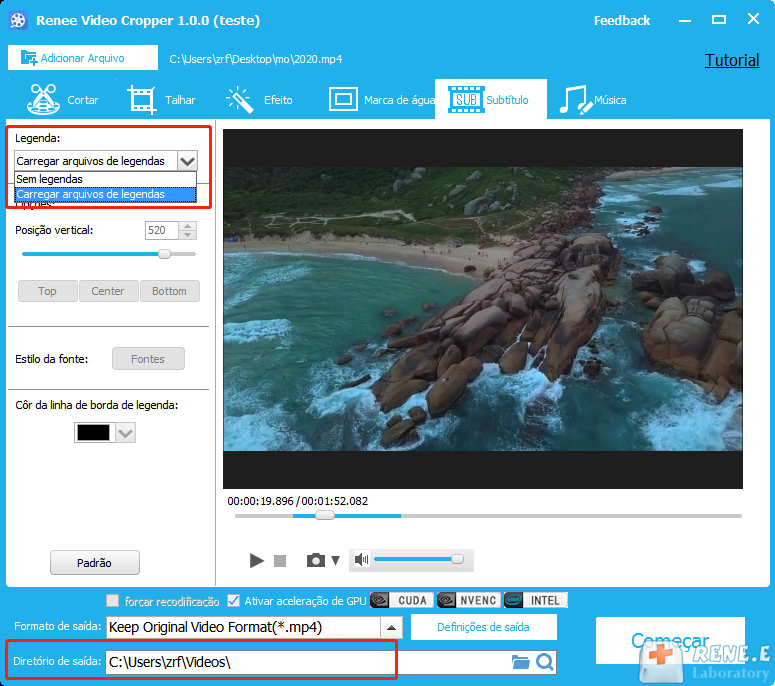

Link relacionado :
Como converter vídeo em mov ou mp4 online
29-09-2017
Sónia : Este artigo compartilha principalmente duas formas simples e gratuitas para ajudar os usuários principais a converter o vídeo...
Dois métodos de adicionar marca d’água ao vídeo grátis!
24-08-2020
Luísa : Este artigo descreve métodos de adicionar marca d'água no vídeo para iniciantes. Um método é adicionar uma marca...
Como adicionar marca d’água ao vídeo grátis!
10-08-2017
Sónia : Adicionar marca d'água ao vídeo com Renee Video Editor com 3 etapas simples. Apoie a função de adição...
Como cortar vídeos AVI de forma fácil e gratuita
10-08-2017
Pedro : Este artigo apresenta uma ferramenta para edição de vídeo totalmente gratuita. Com esta ferramenta, Mesmo usuários iniciantes poderão...



